萤石云视频如何设置码率上限,大家知道萤石云视频如何设置码率上限吗?下文小编就带来了萤石云视频设置码率上限的方法,希望对大家能够有所帮助,一起跟着小编来学习一下吧!
1、首先打开萤石云视频,点击右下角“我的”页签,然后再点击“工具”,如下图所示。
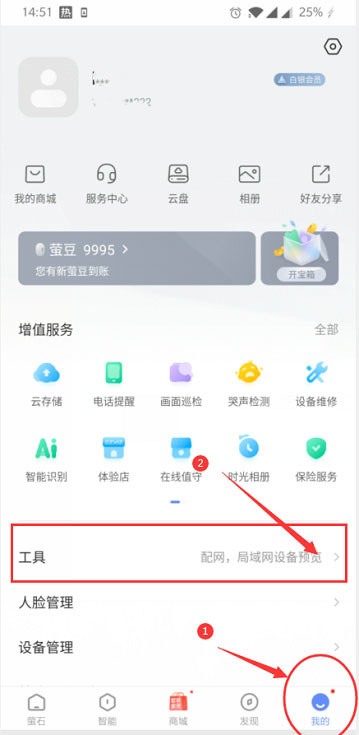
2、进入工具页面,选择“局域网设备预览”,然后点击“开始扫描”设备,如下图所示。
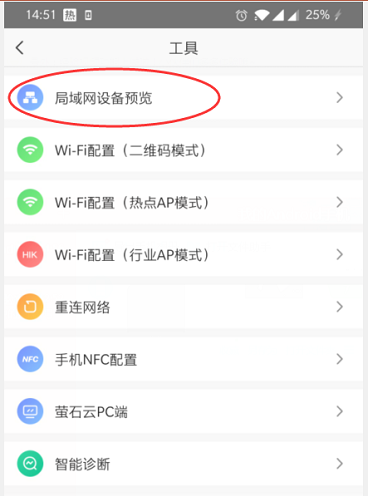
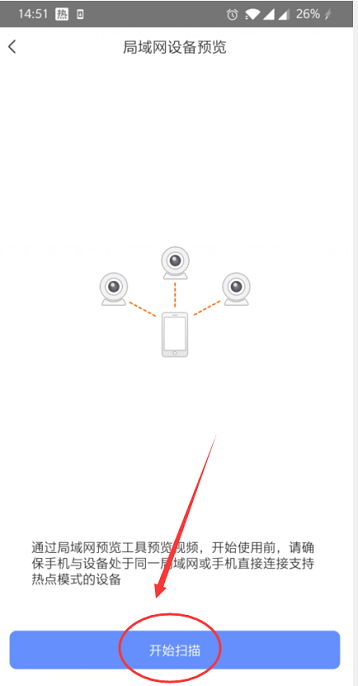
3、选择要修改的设备,点击进入该设备的预览界面,如下图所示。
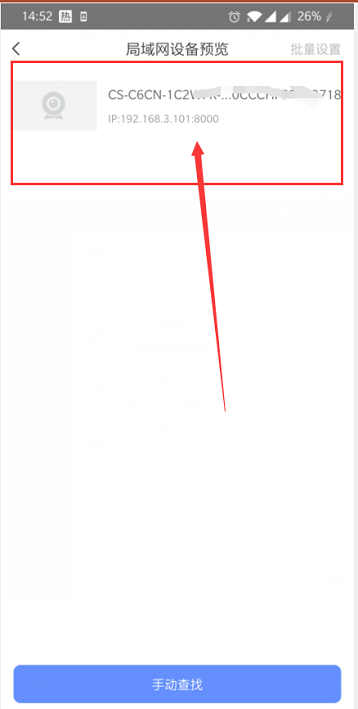
4、在预览界面右上角,点击右上角“设置”图标,如下图所示。
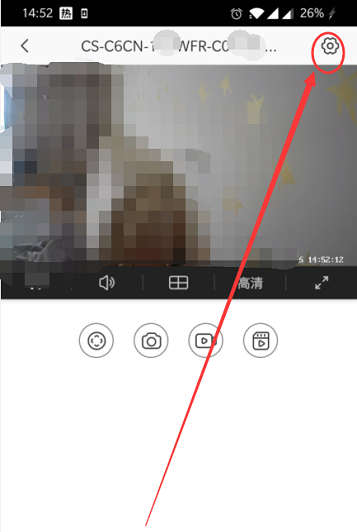
5、在设置界面找到码率上限,并点击进入修改,如下图所示。
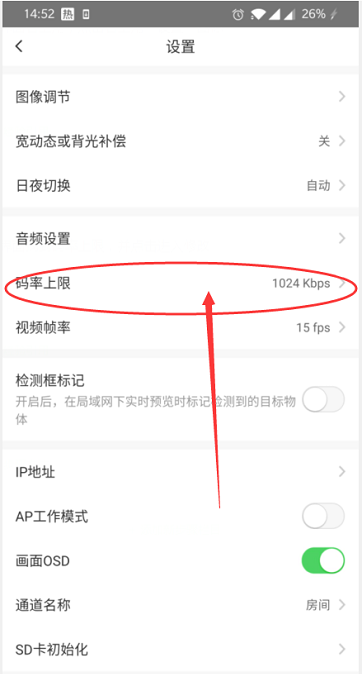
6、根据自己需要设置数值,最后点击“确定”即可,如下图所示。
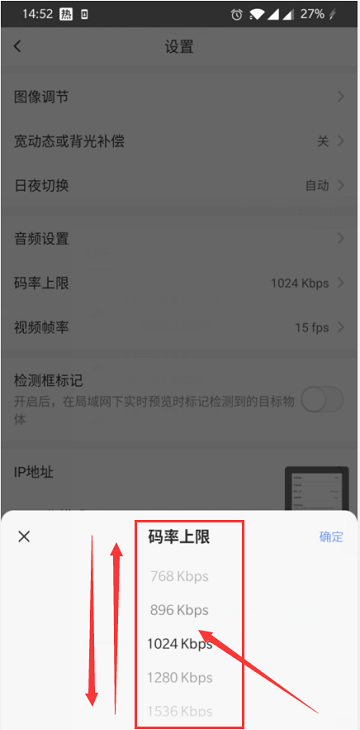
萤石云视频如何设置码率上限,以上就是本文为您收集整理的萤石云视频如何设置码率上限最新内容,希望能帮到您!更多相关内容欢迎关注。








